Jika Anda bekerja dari rumah, Anda pasti sudah mengetahui berbagai aplikasi konferensi video seperti Zoom. Zoom memiliki berbagai fitur yang menjadikannya salah satu aplikasi yang paling banyak digunakan untuk konferensi video. Misalnya, untuk bertemu dengan rekan kerja, teman, dan keluarga, Zoom memberi Anda ID rapat pribadi.
Fitur ini membuat rapat dengan orang-orang yang sering Anda hubungi menjadi lebih mudah. Dengan memiliki PMI Anda, mereka dapat terhubung dengan lebih mudah karena tidak berubah seperti ID Zoom biasa. Jika Anda adalah pengguna Zoom berlisensi, Anda bahkan memiliki opsi untuk mengubahnya, sementara opsi itu tidak tersedia untuk akun gratis.
Cara Mengubah PMI Zoom Anda
Anda dapat mengetahui perbedaan antara PMI Anda dan ID Zoom dengan jumlah angka yang dimilikinya. PMI akan memiliki 13, sedangkan ID Zoom biasa akan memiliki 11. Akun gratis akan memiliki PMI sendiri, tetapi perbedaannya dengan akun berbayar adalah akun berbayar dapat mengubahnya sedangkan akun gratis tidak.
Untuk mengubah PMI Anda, Anda harus pergi ke Situs resmi Zoom. Setelah Anda masuk, klik gambar profil Anda untuk membuka pengaturan profil Anda. Gulir ke bawah, dan di bawah bagian rapat, Anda akan melihat PMI Anda saat ini. Klik pada opsi edit biru di sebelah kanan, dan jendela untuk membuat perubahan yang diperlukan akan muncul. Hapus kode Anda saat ini dan ketik yang baru.

Jangan lupa klik tombol Simpan jika sudah selesai. Lain kali Anda ingin memulai rapat dengan OMI baru Anda, klik menu tarik-turun di sebelahnya yang bertuliskan Rapat Baru. Tempatkan kursor pada PMI, dan Anda akan melihat opsi seperti:
- Salin ID
- Salin undangan
- Pengaturan PMI
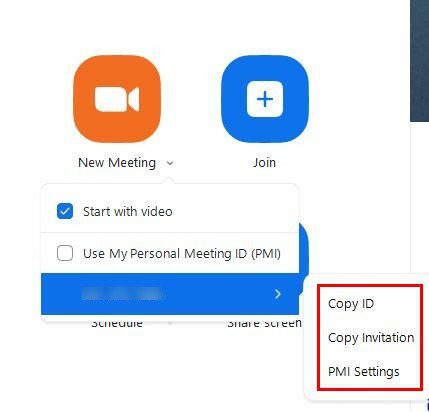
Batasan yang Perlu Diingat Saat Mengubah PMI Anda
Jika Anda memutuskan untuk mengubah PMI Anda, ada beberapa hal yang perlu diingat. Misalnya, angka tidak boleh dimulai dengan satu atau nol. Zoom hanya akan menerima angka dari dua hingga sembilan. Anda tidak dapat menggunakan awalan seperti:
- 800
- 400
- 888
- 887
- 877
- 866
- 855
- 850
- 803
- 804
- 807
- 808
- 809
- 660
- 508
- 900
- 200
- 300
- 500
- 600
- 700
Selain itu, Anda tidak dapat mengulang grup tiga digit seperti 247 247 247 atau 555 888 777. Angka yang sama tidak diperbolehkan untuk membentuk seluruh delapan digit, dan Anda tidak dapat memiliki angka yang sama lima kali berturut-turut. Lalu ada yang jelas bahwa Anda tidak dapat menggunakan ID rapat yang sudah digunakan.
Bagaimana Menjaga Rapat PMI Zoom Anda Aman
PMI sangat nyaman, tetapi juga dapat memiliki risiko. Jika Anda membagikan tautan dengan orang yang tidak Anda percayai dan memberi mereka tautan hanya karena mereka adalah teman dari seorang teman, Anda berisiko orang itu membagikannya. Setelah itu, siapa saja yang memiliki link dapat bergabung dengan rapat Anda kecuali Anda mengubahnya.
Salah satu tindakan keamanan yang dapat Anda ambil adalah mengunci rapat Zoom setelah Anda melihat semua orang yang Anda undang terhubung. Untuk mengunci Zoom pertemuang, Anda harus mengklik ikon Keamanan di bagian bawah, dan ketika jendela opsi muncul, pilih opsi kunci. Anda juga akan melihat opsi untuk mengaktifkan ruang tunggu.
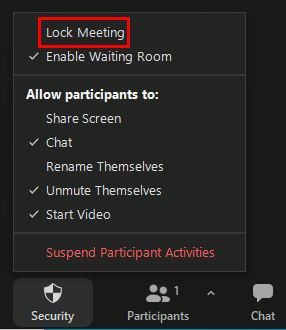
Dengan mengunci rapat Zoom Anda, Anda tidak perlu khawatir tentang pengunjung yang tidak diinginkan. Anda juga dapat menggunakan Zoom ID, di mana ID dan kode rapat hanya berlaku untuk satu rapat itu saja. Ini sangat ideal untuk rapat saat Anda tidak mengenal semua orang yang akan terhubung.
Ingatlah untuk menggunakan PMI Anda setidaknya setahun sekali, atau PMI akan kedaluwarsa.
Cara Menonaktifkan ID Rapat Pribadi di Zoom
Jika Anda tahu Anda tidak akan menggunakannya dan ingin menonaktifkannya, Anda dapat melakukannya di Pengaturan dari situs resmi Zoom. Setelah Anda masuk, Anda harus pergi ke Manajemen Akun dan kemudian ke Pengaturan Akun. Di bawah bagian Kode Sandi Rapat, Anda akan melihat opsi untuk mengaktifkan atau menonaktifkan opsi. Anda dapat mengunci ini sehingga tidak ada orang lain yang membuat perubahan.
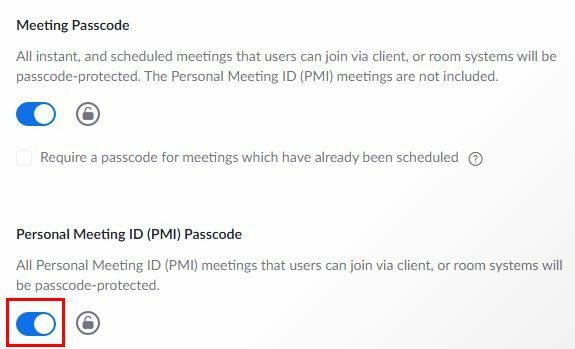
Anda juga dapat menonaktifkan pengaturan PMI untuk sekelompok pengguna. Anda dapat melakukan ini dengan masuk ke situs Zoom, tetapi Anda harus melakukannya sebagai admin yang dapat mengedit. Anda dapat melakukan perubahan dengan membuka:
- Situs zoom
- panel navigasi
- manajemen pengguna
- Manajemen Grup
- Klik pada nama grup
- tab pengaturan
Ingatlah bahwa jika Anda ingin menjadikan ini sebagai aturan umum untuk semua pengguna di akun Anda, Anda memiliki opsi untuk mengunci akun Anda. Sesuatu yang mungkin ingin Anda coba adalah mengubah nomor telepon Anda. Dengan begitu, lebih mudah diingat.
Kesimpulan
Untuk mengubah PMI, Anda harus masuk ke situs Zoom karena Anda tidak akan dapat mengubahnya dari aplikasi. Ingatlah untuk menggunakannya setidaknya setahun sekali sehingga tidak akan kedaluwarsa dan untuk mengunci rapat Anda atau mengaktifkan ruang tunggu untuk keamanan lebih. Apakah menurut Anda PMI bermanfaat? Beri tahu saya di komentar di bawah, dan jangan lupa untuk membagikan artikel ini kepada orang lain di media sosial.